PPT添加新幻灯片的五种方法
设·集合小编 发布时间:2023-04-18 17:57:46 1006次最后更新:2024-03-08 12:15:46
在PPT的制作过程中,如果能掌握更多方法的话,能提高工作效率,让自己做事情能更加轻松,今天我们为大家介绍一下添加新幻灯片的五种方法,希望大家能利用这些方法提高自己的PPT制作。
想学习更多的“PPT”教程吗?点击这里前往观看设·集合免费试听课程>>
工具/软件
硬件型号:华为笔记本电脑MateBook 14s
系统版本:Windows10
所需软件:PPT2019
方法/步骤
第1步
打开PPT,然后点击开始,接着点击新建即可,这样新的幻灯片就添加进来了,这个是最常见的方法。
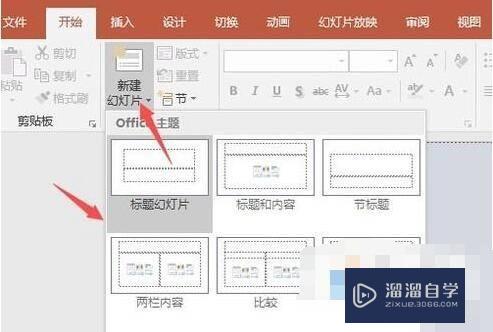
第2步
如果已经添加一个新的幻灯片后,想继续添加,直接点住上一个幻灯片,然后点击键盘上的回车键,即可添加新的幻灯片,这会比较快速。
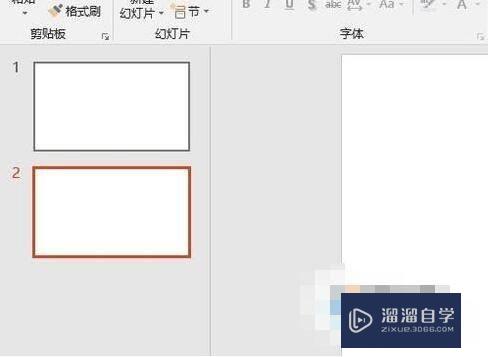
第3步
在幻灯片小窗口预览旁边的空白处,点击鼠标右键,这时候就能看到一个新建幻灯片的方法,直接点击即可新建成功。
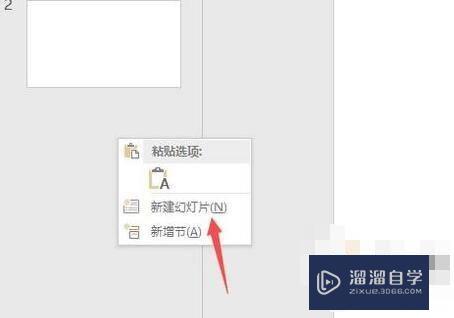
第4步
在导航栏中,有一个插入选项,直接选择插入,然后点击新建幻灯片,这时候就能新建一张新的幻灯片了。
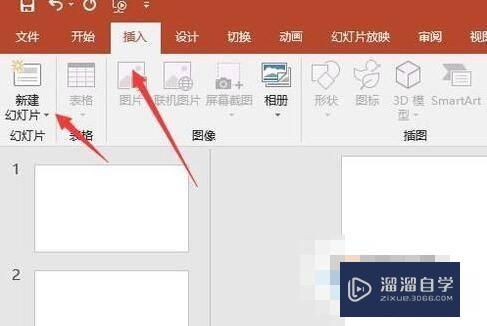
第5步
按下键盘上的ctrl M键,同时按下,这是PPT中新建幻灯片的方法,很快捷,习惯键盘的可以使用这个,很好操作。
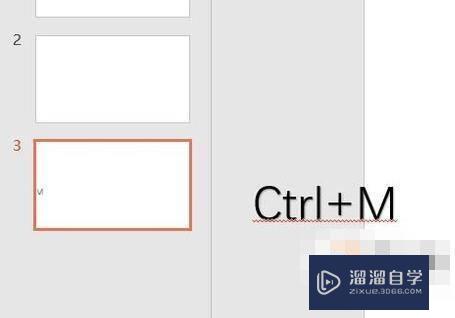
相关文章
广告位


评论列表